WPS Excel給折線圖添加垂直線的方法
時間:2024-05-06 09:11:37作者:極光下載站人氣:198
在wps中進行圖表的制作是非常智能的,且圖表資源多樣化,讓我們可以使用到自己喜歡的圖表類型以及圖表樣式進行制作,有小伙伴在使用該辦公軟件進行折線圖制作的時候,想要為折線圖添加相應的垂直線來顯示,那么我們該如何設置呢,其實操作起來是很簡單的,我們可以通過點擊打開圖表元素按鈕,將線條設置成垂直線即可,之后你還可以設置垂直線的顏色,下方是關于如何使用WPS excel設置為折線圖添加垂直線的具體操作方法,如果你需要的情況下可以看看方法教程,希望小編的方法教程對大家有所幫助。
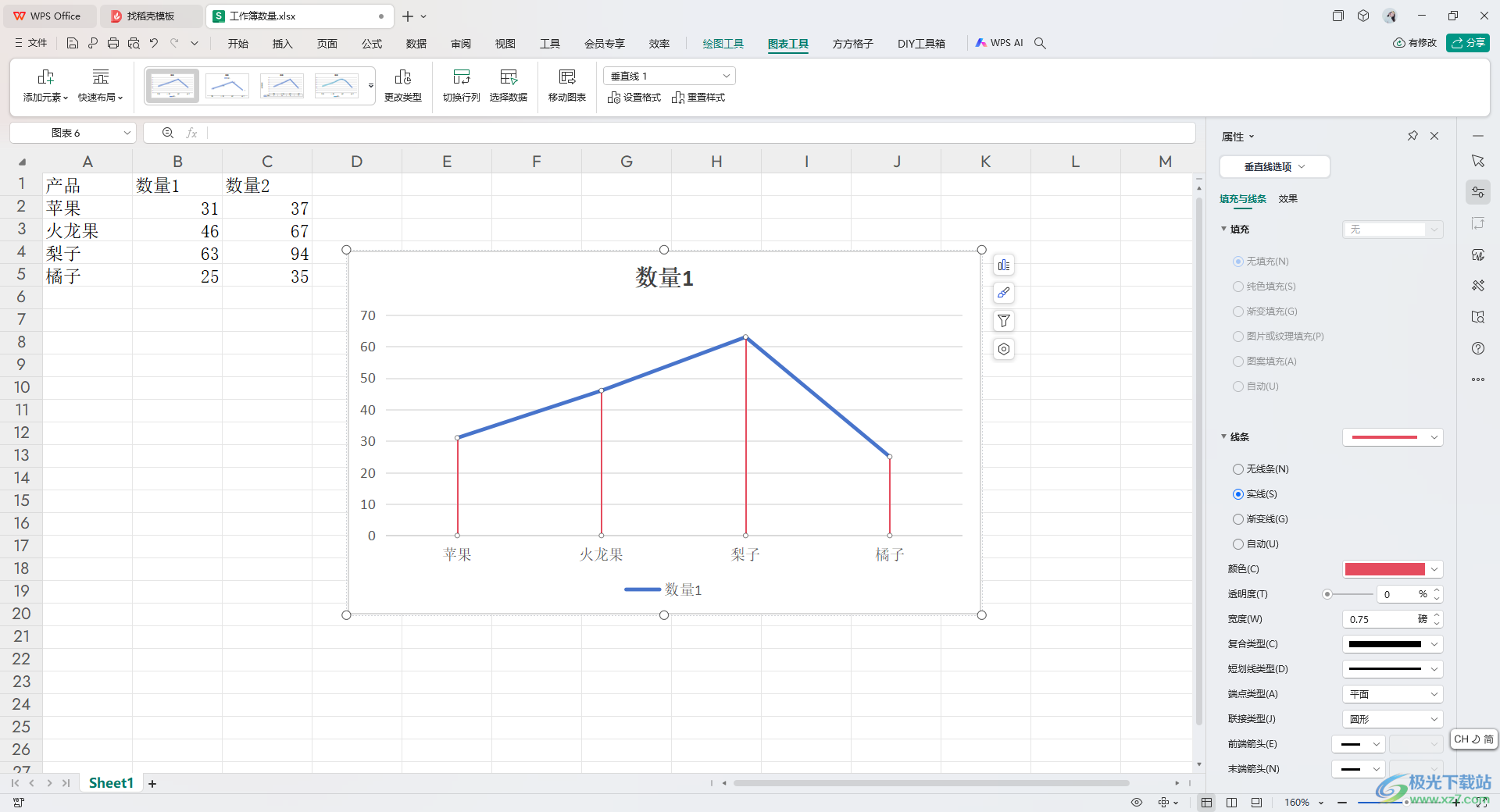
方法步驟
1.首先我們需要將數(shù)據(jù)框選起來,然后再依次點擊【插入】-【折線圖】。
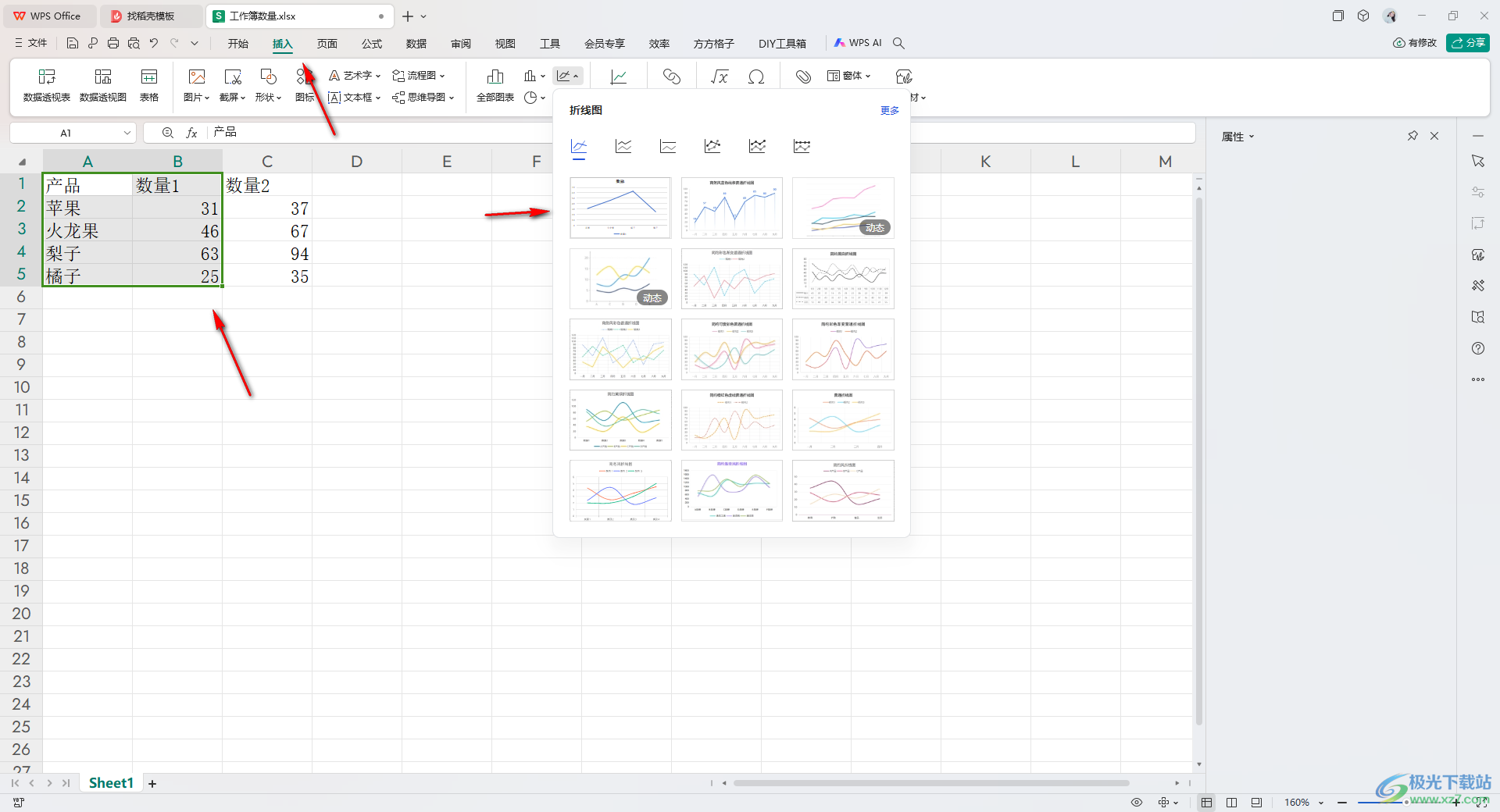
2.選擇好自己喜歡的一個折線圖樣式插入之后,再點擊頁面頂部的【圖表工具】,將其中的【圖表元素】按鈕點擊打開。
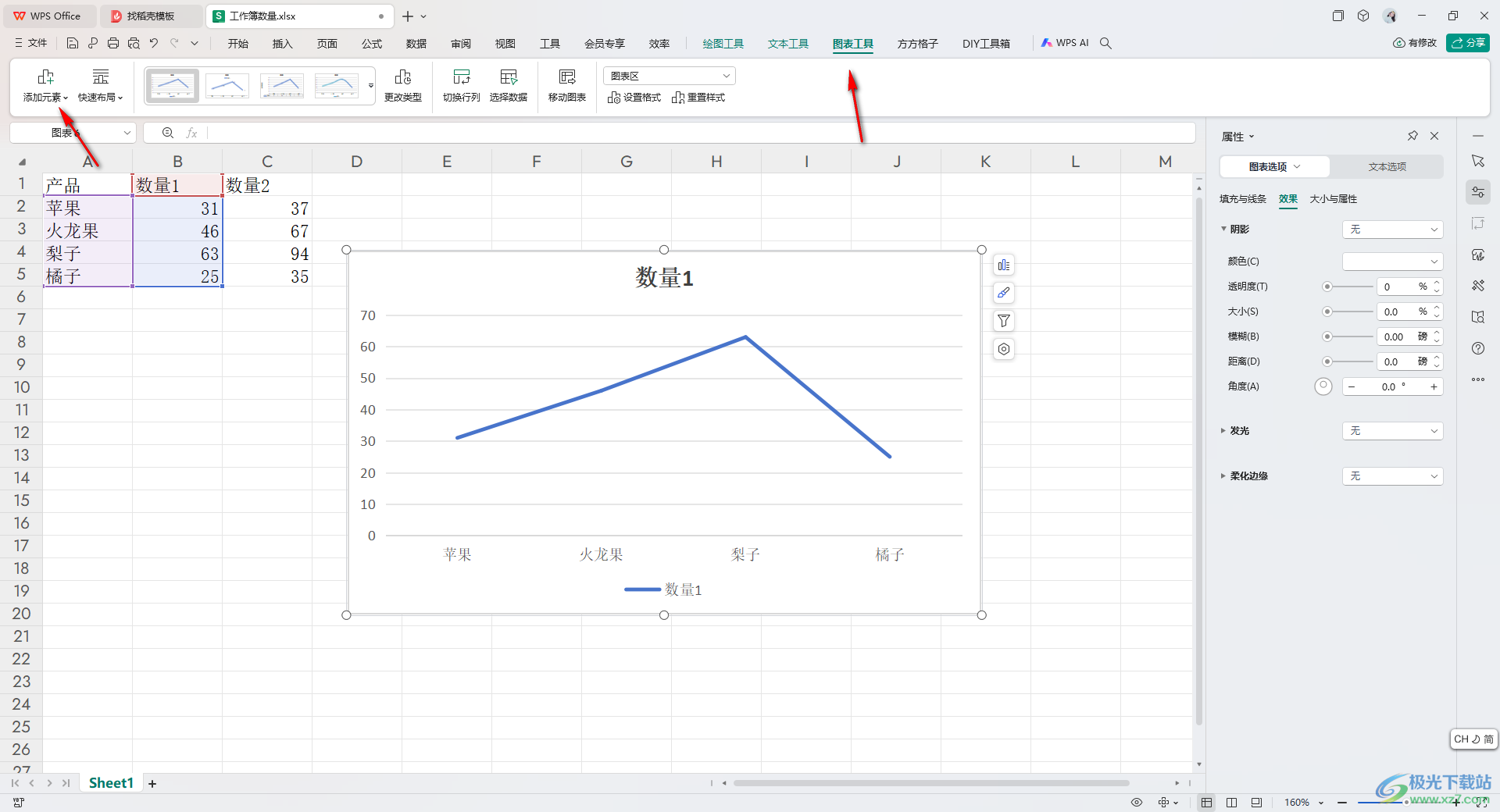
3.這時候,即可彈出一些相關的菜單選項,我們將【線條】點擊打開,選擇【垂直線】即可。
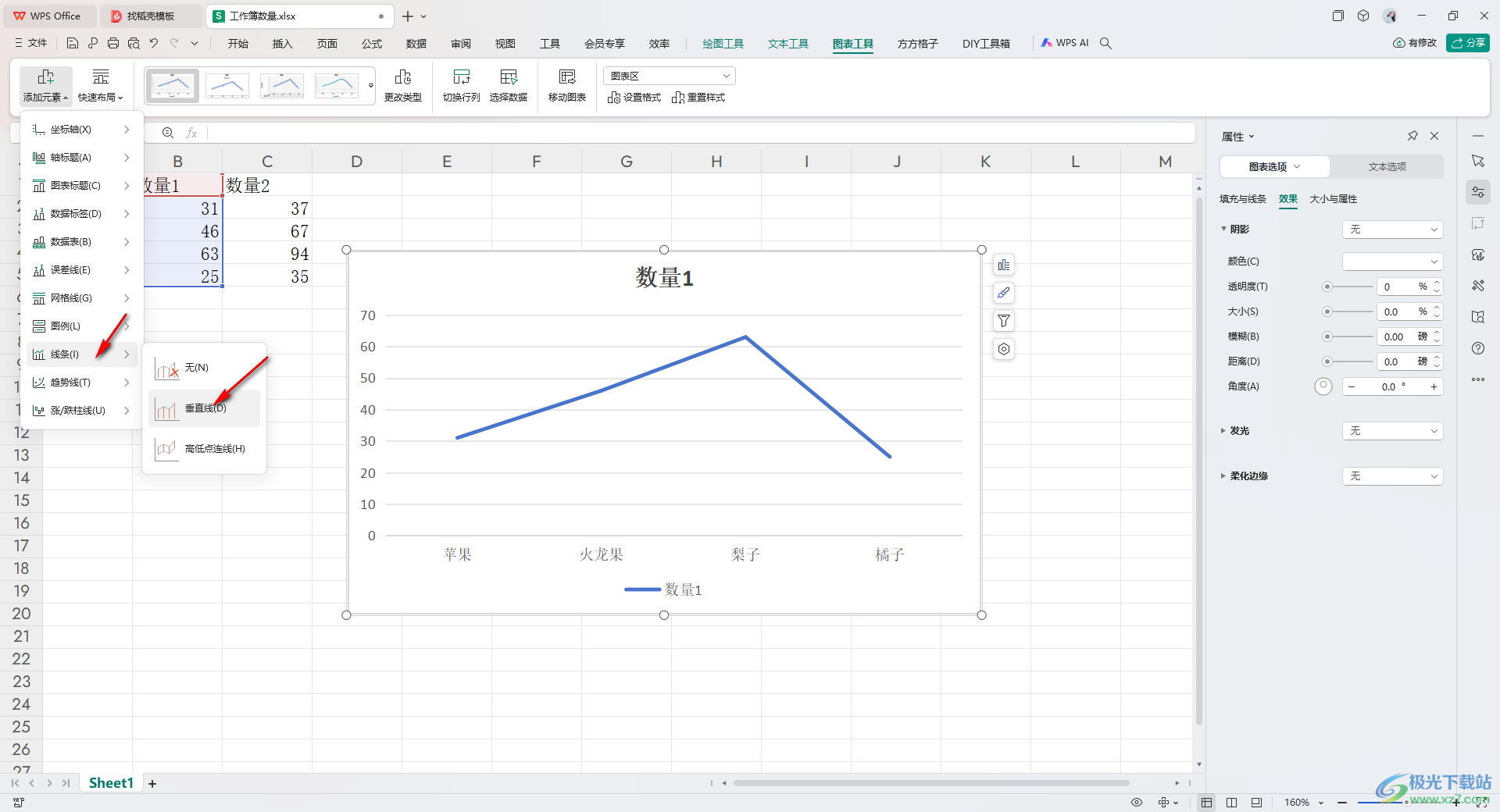
4.這時候,我們就可以將添加的垂直線條選中,在右側即可出現(xiàn)相應的設置窗口,點擊打開【填充與線條】-【線條】,設置一下自己喜歡的顏色。
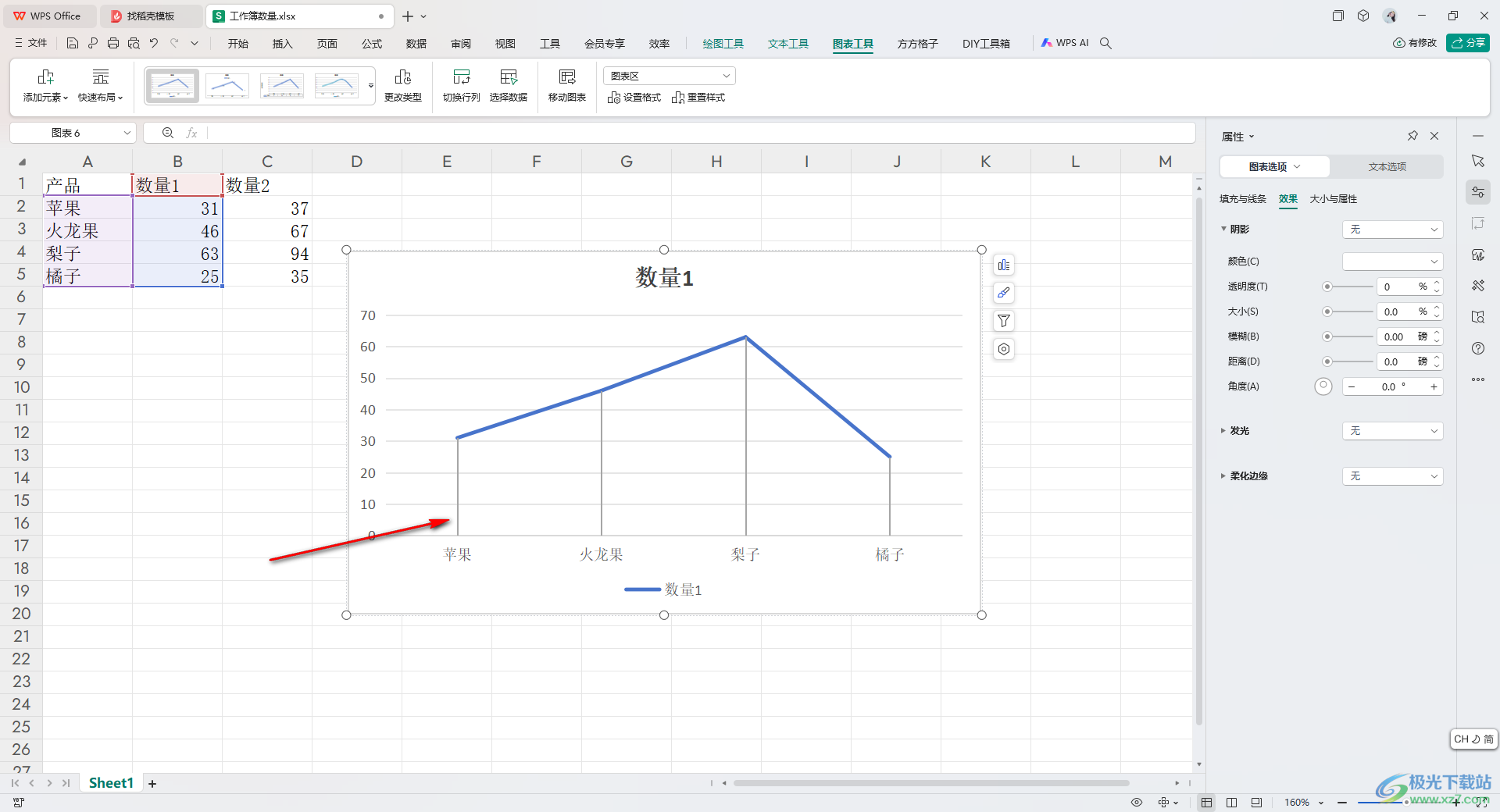
5.那么我們的垂直線條就已經(jīng)設置完成了,如圖所示。
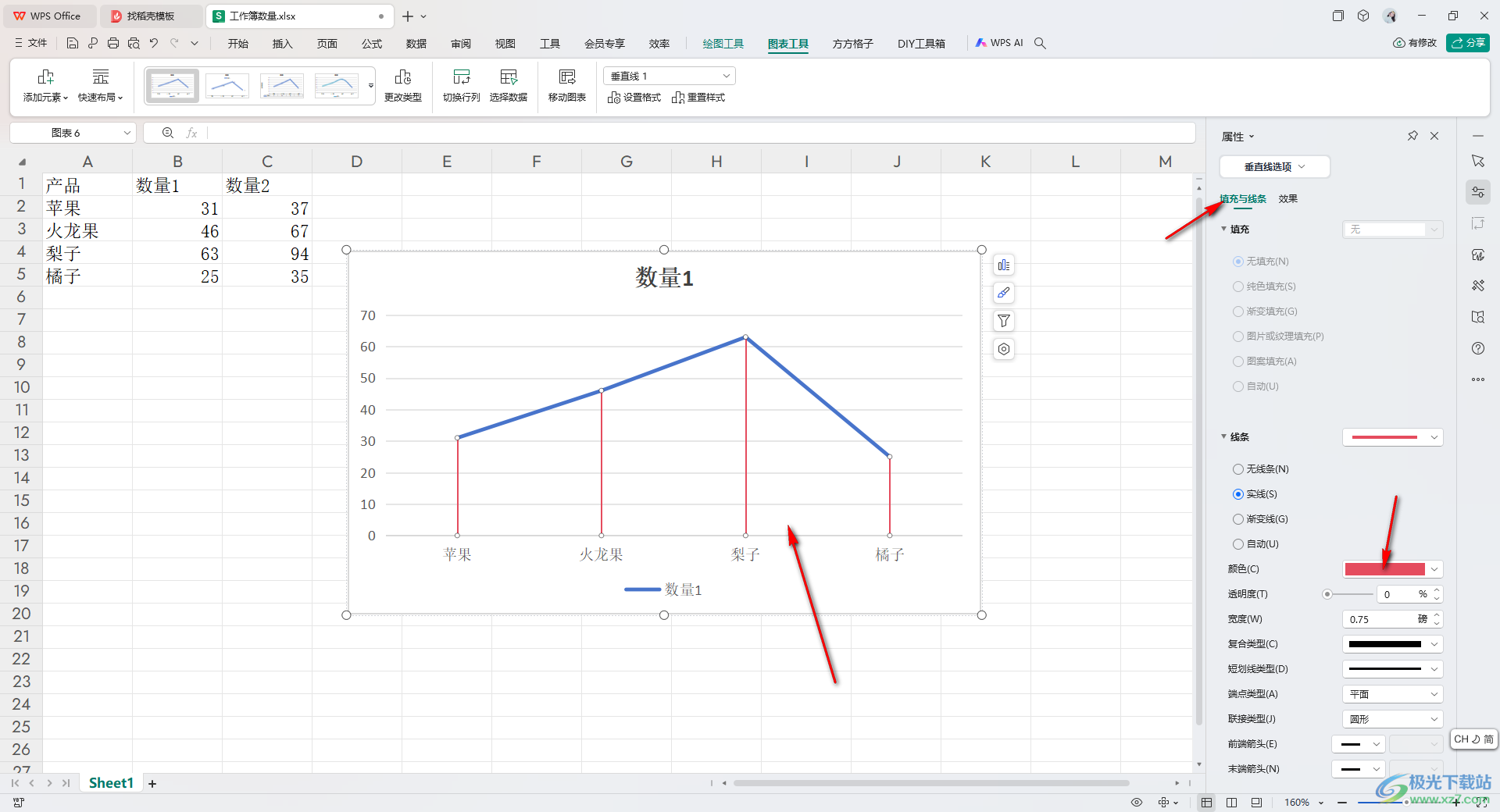
以上就是關于如何使用WPS Excel折線圖添加垂直線的具體操作方法,我們可以通過上述的教程為我們的折線圖進行垂直線的添加,并且可以為添加的垂直線進行顏色、粗細以及透明度等參數(shù)的更改和設置,感興趣的話可以操作試試。

大小:240.07 MB版本:v12.1.0.18608環(huán)境:WinAll, WinXP, Win7, Win10
- 進入下載
相關推薦
相關下載
熱門閱覽
- 1百度網(wǎng)盤分享密碼暴力破解方法,怎么破解百度網(wǎng)盤加密鏈接
- 2keyshot6破解安裝步驟-keyshot6破解安裝教程
- 3apktool手機版使用教程-apktool使用方法
- 4mac版steam怎么設置中文 steam mac版設置中文教程
- 5抖音推薦怎么設置頁面?抖音推薦界面重新設置教程
- 6電腦怎么開啟VT 如何開啟VT的詳細教程!
- 7掌上英雄聯(lián)盟怎么注銷賬號?掌上英雄聯(lián)盟怎么退出登錄
- 8rar文件怎么打開?如何打開rar格式文件
- 9掌上wegame怎么查別人戰(zhàn)績?掌上wegame怎么看別人英雄聯(lián)盟戰(zhàn)績
- 10qq郵箱格式怎么寫?qq郵箱格式是什么樣的以及注冊英文郵箱的方法
- 11怎么安裝會聲會影x7?會聲會影x7安裝教程
- 12Word文檔中輕松實現(xiàn)兩行對齊?word文檔兩行文字怎么對齊?
網(wǎng)友評論